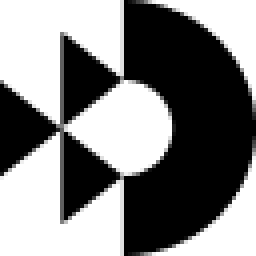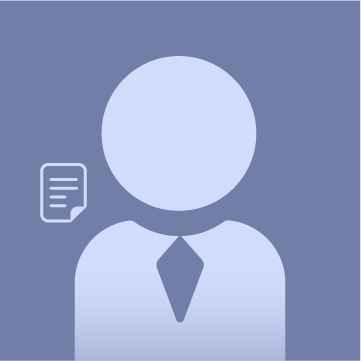前言
上一期的无人驾驶技术入门,我们以障碍物的跟踪为例,介绍了卡尔曼滤波器的原理、公式和代码的编写。接下来的几期无人驾驶技术入门,我会带大家接触无人驾驶技术的另一个重要的领域 —— 计算机视觉。
在无人驾驶技术入门(五)| 没有视觉传感器,还谈什么无人驾驶?中,我介绍了车载视觉传感器能够实现车道线、障碍物、交通标志牌、可通行空间、交通信号灯的检测等。这些检测结果都离不开计算机视觉技术。
本次分享,我将以优达学城(Udacity)无人驾驶工程师学位中提供的初级车道线检测项目为例,对课程中使用到的计算机视觉技术进行分享。分享内容包括 OpenCV 库的基本使用,以及车道线检测中所用到的计算机视觉技术,包括其基本原理和使用效果,以帮助大家由浅入深地了解计算机视觉技术。
正文
在介绍计算机视觉技术前,我想先讨论一下这次分享的输入和输出。
输入
一张摄像机拍摄到的道路图片,图片中需要包含车道线。如下图所示。
输出
图像坐标系下的左右车道线的直线方程和有效距离。将左右车道线的方程绘制到原始图像上,应如下图所示。
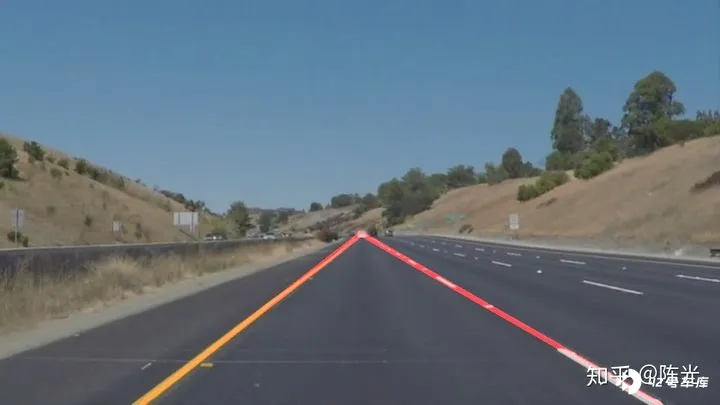
在输入和输出都定义清楚后,我们就开始使用计算机视觉技术,一步步完成对原始图像的处理。
原始图像
认识图像前,我们需要先回顾一下在初中所学的物理知识 —— 光的三原色,光的三原色分别是红色(Red)、绿色(Green)和蓝色(Blue)。通过不同比例的三原色组合形成不同的可见光色。如下图所示。
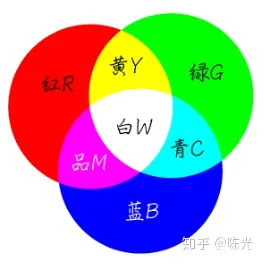
图片出处:https://zhidao.baidu.com/question/197911511.html
图像中的每个像素点都是由 RGB(红绿蓝)三个颜色通道组成。为了方便描述 RGB 颜色模型,在计算机中约束了每个通道由暗到亮的范围是 0~255。
当某个像素点的 R 通道数值为 255,G 和 B 通道数值为 0 时,实际表现出的颜色就是最亮的红色;当某个像素点的 RGB 三通道都为 255 时,所表示的是最亮的白色;当某个像素点的 RGB 三通道都为 0 时,就会显示最暗的黑色。在 RGB 颜色模型中,不会有比 [255,255,255] 的组合更亮的颜色了。
根据以上理论基础,一幅彩色图像,其实就是由三幅单通道的图像叠加,如下图所示。
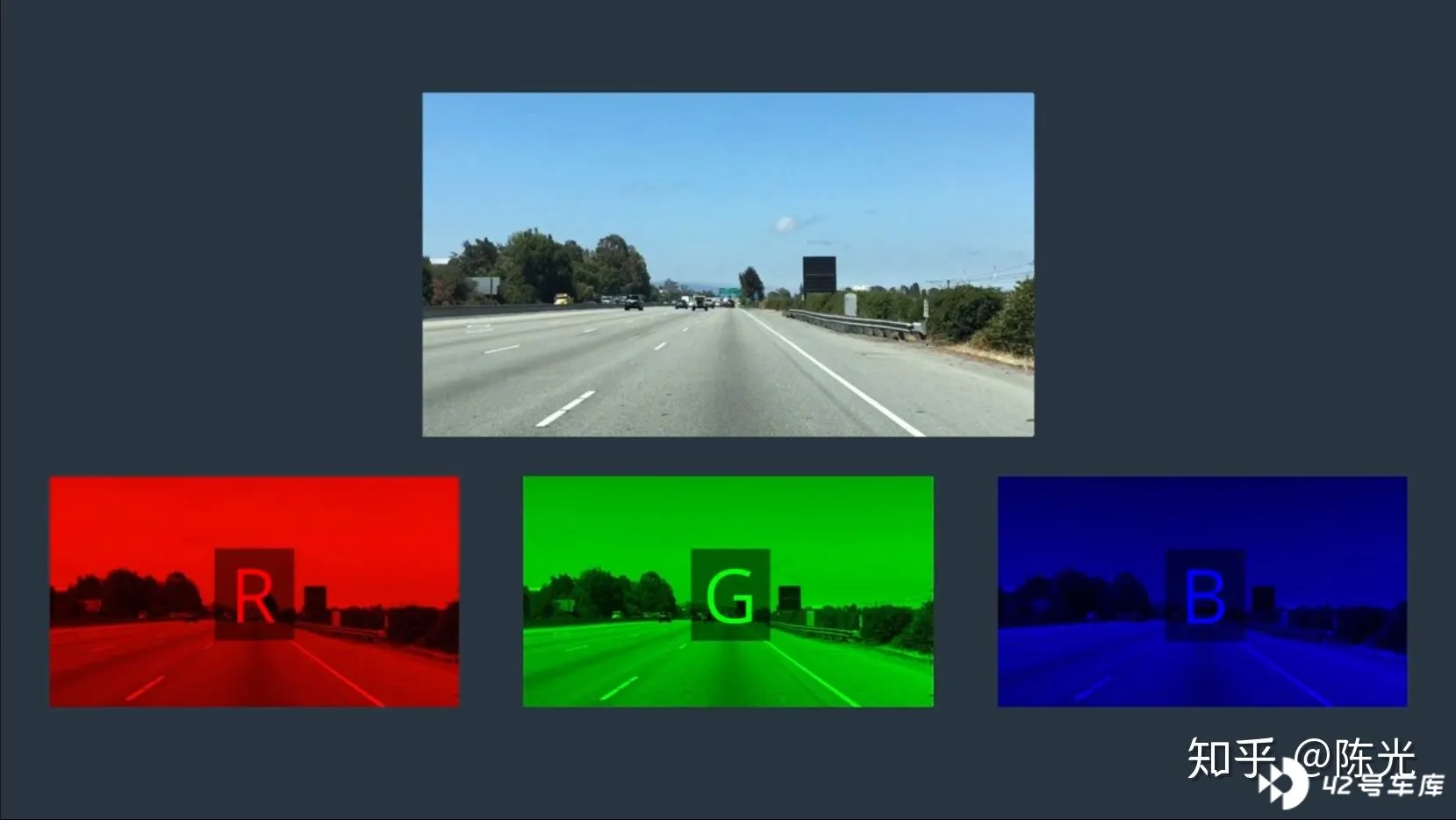
图片出处:优达学城(Udacity)无人驾驶工程师学位
以基于 python 的 OpenCV 为例,读取名为 test_img.jpg 的图片到计算机内存中的代码如下:
import cv2
img = cv2.imread ('image_name.jpg')
读取图像后,我们可以将图像看做一个二维数组,每个数组元素中存了三个值,分别是 RGB 三个通道所对应的数值。
OpenCV 定义了,图像的原点(0,0)在图片的左上角,横轴为 X,朝右,纵轴为 Y,朝下,如下图所示。
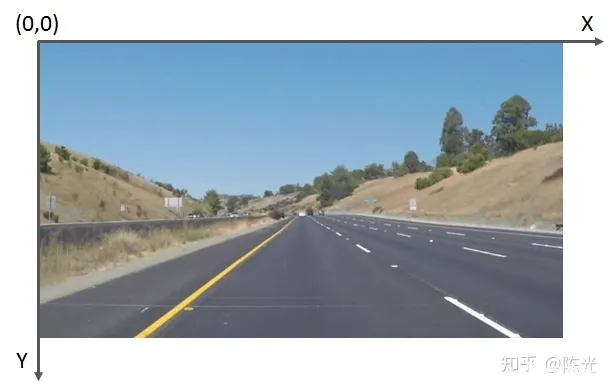
需要注意的是,由于 OpenCV 的早期开发者习惯于使用 BGR 顺序的颜色模型,因此使用 OpenCV 的 imread () 读到的像素,每个像素的排列是按 BGR,而不是常见的 RGB,代码编写时需要注意。
灰度处理
考虑到处理三个通道的数据比较复杂,我们先将图像进行灰度化处理,灰度化的过程就是将每个像素点的 RGB 值统一成同一个值。灰度化后的图像将由三通道变为单通道,单通道的数据处理起来就会简单许多。
通常这个值是根据 RGB 三通道的数值进行加权计算得到。人眼对 RGB 颜色的敏感度不同,对绿色最敏感,权值较高,对蓝色最不敏感,权值较低。坐标为 (x,y) 的像素点进行灰度化操作的具体计算公式如下:

调用 OpenCV 中提供的 cvtColor () 函数,能够方便地对图像进行灰度处理
gray = cv2.cvtColor (img, cv2.COLOR_BGR2GRAY)
#由于使用 cv2.imread () 读到的 img 的数据排列为 BGR,因此这里的参数为 BGR2GRAY
灰度处理后的图像如下图所示:
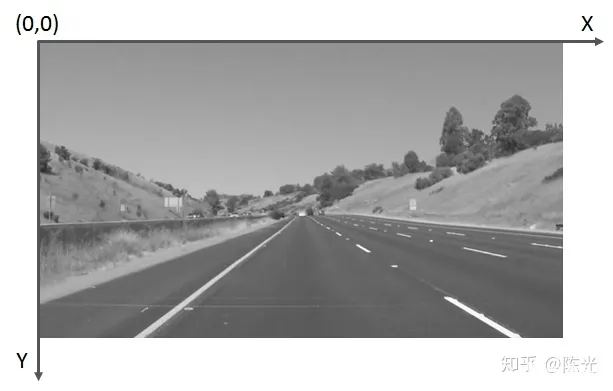
边缘提取
为了突出车道线,我们对灰度化后的图像做边缘处理。「边缘」就是图像中明暗交替较为明显的区域。车道线通常为白色或黄色,地面通常为灰色或黑色,因此车道线的边缘处会有很明显的明暗交替。
常用的边缘提取算法有 Canny 算法和 Sobel 算法,它们只是计算方式不同,但实现的功能类似。可以根据实际要处理的图像,选择算法。哪种算法达到的效果更好,就选哪种。
以 Canny 算法为例,选取特定的阈值后,对灰度图像进行处理,即可得到的边缘提取的效果图。
low_threshold = 40
high_threshold = 150
canny_image = cv2.Canny (gray, low_threshold, high_threshold)
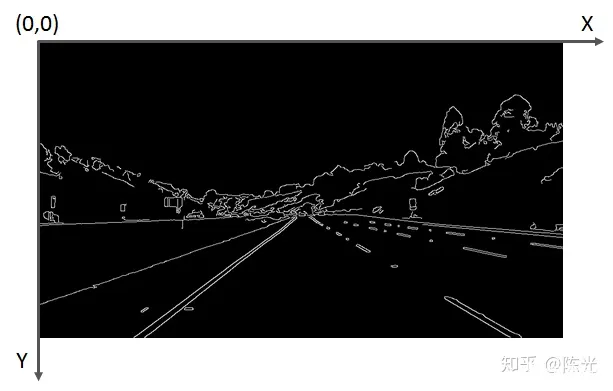
感兴趣区域选择
边缘提取完成后,需要检测的车道线被凸显出来了。为了实现自车所在车道的车道线检测,我们需要将感兴趣的区域(Region of Interest)提取出来。提取感兴趣区域最简单的方式就是 「截取」。
首先选定一个感兴趣区域,比如下图所示的蓝色三角形区域。对每个像素点的坐标值进行遍历,如果发现当前点的坐标不在三角区域内,则将该点涂 「黑」,即将该点的像素值置为 0。
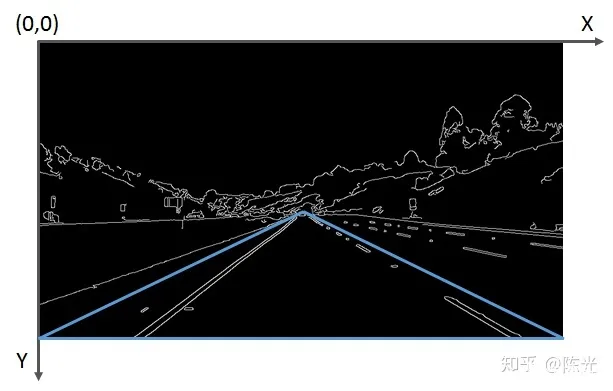
为了实现截取功能,可以封装一下 OpenCV 的部分函数,定义一个 region_of_interest 函数:def region_of_interest (img, vertices):
#定义一个和输入图像同样大小的全黑图像 mask,这个 mask 也称掩膜
#掩膜的介绍,可参考:https://www.cnblogs.com/skyfsm/p/6894685.html
mask = np.zeros_like (img)
#根据输入图像的通道数,忽略的像素点是多通道的白色,还是单通道的白色
if len (img.shape) > 2:
channel_count = img.shape [2] # i.e. 3 or 4 depending on your image
ignore_mask_color = (255,) * channel_count
else:
ignore_mask_color = 255
#[vertices] 中的点组成了多边形,将在多边形内的 mask 像素点保留,
cv2.fillPoly (mask, [vertices], ignore_mask_color)
#与 mask 做 "与" 操作,即仅留下多边形部分的图像
masked_image = cv2.bitwise_and (img, mask)
return masked_image
源码出自:https://github.com/udacity/CarND-LaneLines-P1/blob/master/P1.ipynb
封装完函数后,我们将感兴趣的区域输入,实现边缘提取后的图像的截取。
#图像像素行数 rows = canny_image .shape [0] 540 行
#图像像素列数 cols = canny_image .shape [1] 960 列
left_bottom = [0, canny_image .shape [0]]
right_bottom = [canny_image .shape [1], canny_image .shape [0]]
apex = [canny_image .shape [1]/2, 310]
vertices = np.array ([ left_bottom, right_bottom, apex ], np.int32)
roi_image = region_of_interest (canny_image, vertices)
截取后的图像入下图所示:
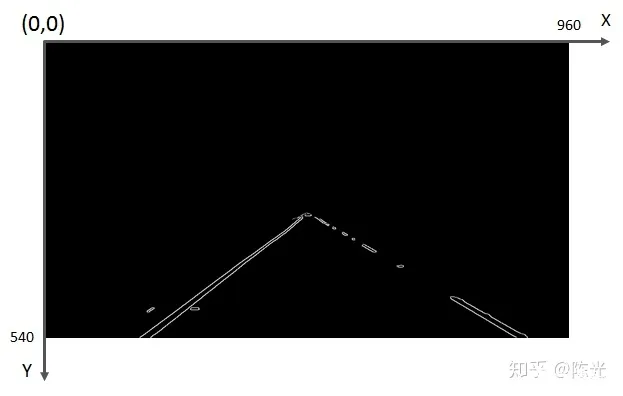
霍夫变换
经过灰度处理、边缘检测、感兴趣区域截取后,我们终于将左右车道线从复杂的图像中提取出来了。接下来,我们使用霍夫变换来提取图像中的直线(段)。
霍夫变换是一种特征检测方法,其原理和推导过程可以参看经典霍夫变换(Hough Transform)。
在图像中使用霍夫变换不仅能够识别图像中的直线,还能识别出图像中的圆、椭圆等特征。OpenCV 为我们提供了霍夫变换检测直线的函数,可以通过设置不同的参数,检测不同长度的线段。由于车道线存在虚线的可能,因此线段的检测长度不能设置地太长,否则短线段会被忽略掉。
OpenCV 的霍夫变换直线检测函数使用方法如下:
rho = 2 # distance resolution in pixels of the Hough grid
theta = np.pi/180 # angular resolution in radians of the Hough grid
threshold = 15 # minimum number of votes (intersections in Hough grid cell)
min_line_length = 40 #minimum number of pixels making up a line
max_line_gap = 20 # maximum gap in pixels between connectable line segments
#Hough Transform 检测线段,线段两个端点的坐标存在 lines 中
lines = cv2.HoughLinesP (roi_image, rho, theta, threshold, np.array ([]),
min_line_length, max_line_gap)
封装一个绘图函数,实现把线段绘制在图像上的功能,以实现线段的可视化
def draw_lines (img, lines, color=[255, 0, 0], thickness=2):
for line in lines:
for x1,y1,x2,y2 in line:
cv2.line (img, (x1, y1), (x2, y2), color, thickness) # 将线段绘制在 img 上
将得到线段绘制在原始图像上
import numpy as np
line_image = np.copy (img) # 复制一份原图,将线段绘制在这幅图上
draw_lines (line_image, lines, [255, 0, 0], 6)
结果如下图:
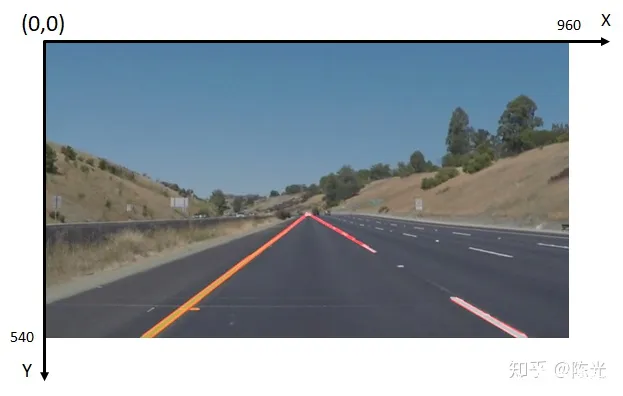
可以看出,虽然右车道线的线段不连续,但已经很接近我们想要的输出结果了。
数据后处理
霍夫变换得到的一系列线段结果跟我们的输出结果还是有些差异。为了解决这些差异,需要对我们检测到的数据做一定的后处理操作。
实现以下两步后处理,才能真正得到我们的输出结果。
计算左右车道线的直线方程
根据每个线段在图像坐标系下的斜率,判断线段为左车道线还是右车道线,并存于不同的变量中。随后对所有左车道线上的点、所有右车道线上的点做一次最小二乘直线拟合,得到的即为最终的左、右车道线的直线方程。
计算左右车道线的上下边界
考虑到现实世界中左右车道线一般都是平行的,所以可以认为左右车道线上最上和最下的点对应的 y 值,就是左右车道线的边界。
基于以上两步数据后处理的思路,我们重新定义 draw_lines () 函数,将数据后处理过程写入该函数中。
def draw_lines (img, lines, color=[255, 0, 0], thickness=2):
left_lines_x = []
left_lines_y = []
right_lines_x = []
right_lines_y = []
line_y_max = 0
line_y_min = 999
for line in lines:
for x1,y1,x2,y2 in line:
if y1 > line_y_max:
line_y_max = y1
if y2 > line_y_max:
line_y_max = y2
if y1 < line_y_min:
line_y_min = y1
if y2 < line_y_min:
line_y_min = y2
k = (y2 - y1)/(x2 - x1)
if k < -0.3:
left_lines_x.append (x1)
left_lines_y.append (y1)
left_lines_x.append (x2)
left_lines_y.append (y2)
elif k > 0.3:
right_lines_x.append (x1)
right_lines_y.append (y1)
right_lines_x.append (x2)
right_lines_y.append (y2)
#最小二乘直线拟合
left_line_k, left_line_b = np.polyfit (left_lines_x, left_lines_y, 1)
right_line_k, right_line_b = np.polyfit (right_lines_x, right_lines_y, 1)
#根据直线方程和最大、最小的 y 值反算对应的 x
cv2.line (img,
(int ((line_y_max - left_line_b)/left_line_k), line_y_max),
(int ((line_y_min - left_line_b)/left_line_k), line_y_min),
color, thickness)
cv2.line (img,
(int ((line_y_max - right_line_b)/right_line_k), line_y_max),
(int ((line_y_min - right_line_b)/right_line_k), line_y_min),
color, thickness)
根据对线段的后处理,即可得到符合输出要求的两条直线方程的斜率、截距和有效长度。将后处理后的结果绘制在原图上,如下图所示:
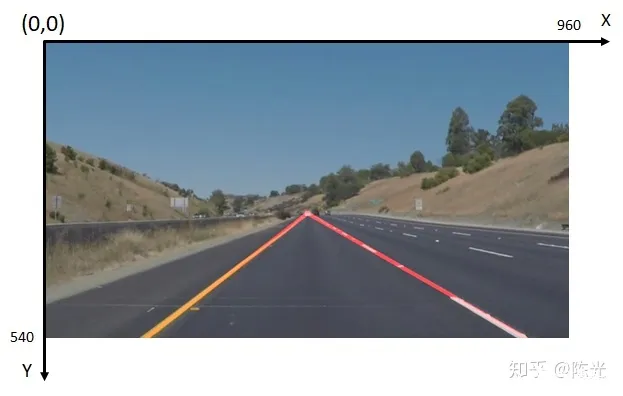
处理视频
视频其实就是一帧帧连续不断的图像,使用读取视频的库,将视频截取成一帧帧图像,然后使用上面的灰度处理、边缘提取、感兴趣区域选择、霍夫变换和数据后处理,得到车道线检测结果,再将图片结果拼接成视频,就完成了视频中的车道线检测。
利用前文提到的车道线检测算法得到的视频处理结果如下:
无人驾驶技术入门之车道线检测
由视频可以看出,当汽车在下坡时,车头会发生俯仰,造成感兴趣区域的变化,因此检测到的有效长度有所变化。可见本算法需要针对车辆颠簸的场景进行优化。
结语
以上就是《初识图像之初级车道线检测》的全部内容,关于这个项目的全部内容,可以在优达学城(Udacity)无人驾驶工程师学位首页试听,建议读者亲身学习一遍。
在实际编写车道线检测代码的过程中,你会发现,每一步都需要调很多参数,才能满足后续算法的处理要求。可见,本算法无法应用在不同光照条件的场景中,鲁棒性较差;同时,由于霍夫变换检测直线本身的缺陷,面对弯道场景时,无法很好地将弯道检测出来。
所以,本算法设计并不完善。为了设计出一套能够适应更多场景的车道线检测算法,需要使用更多高级的算法,这些内容将会在下期的《高级车道线检测》中做介绍。
好了 (^o^)/~,这篇分享就到这啦,我们下期见~